u启动win8pe系统分区碎片整理程序可以修复磁盘分区碎片提升硬盘整体性能,那么如何使用分区碎片整理程序呢?接下来就跟着小编一起来学习u启动v6.1u盘启动分区碎片整理程序的使用方法。
首先制作一个u启动u盘启动盘,制作方法可以参考“u启动v6.1一键u盘启动制作使用教程”;
1、把制作好的u启动u盘启动盘插在电脑usb接口上,然后重启电脑,在出现开机画面时用一键u盘启动快捷键的方法进入到u启动主菜单界面,选择【02】运行u启动win8pe防蓝屏选项,按回车键确认选择,如下图所示:
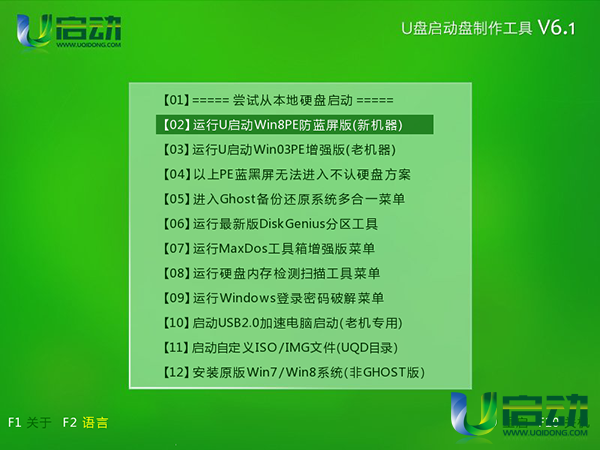
2、接着点击电脑桌面左下角windows图标——分区工具——碎片整理程序,如下图所示:
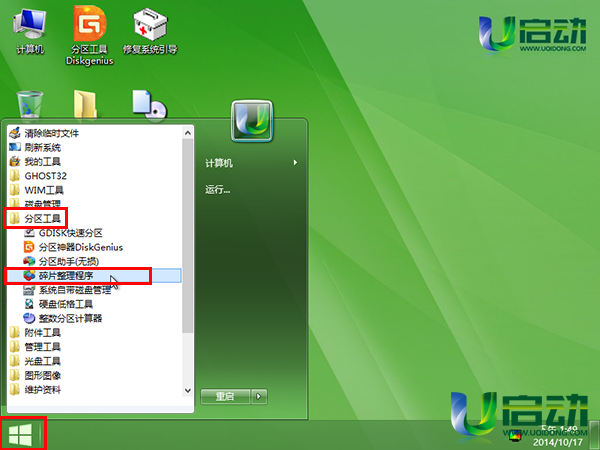
3、在弹出的碎片整理程序工具窗口中,单击选择一个磁盘分区,再点击“分析”按钮,如下图所示:

4、然后等待分区碎片整理程序完成磁盘碎片分析,如下图所示:
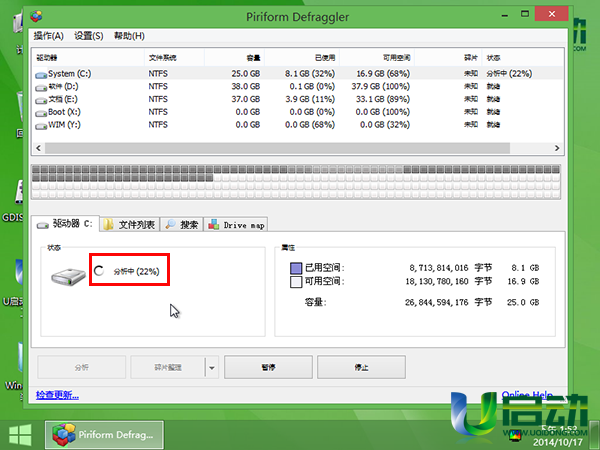
5、当分区碎片整理程序分析完成后,再点击“碎片整理”按钮,如下图所示:
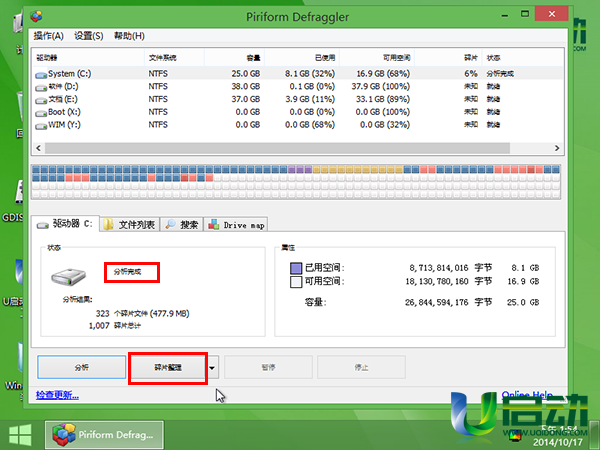
6、接着先等待建立文件列表,再进行碎片整理,如下图所示:
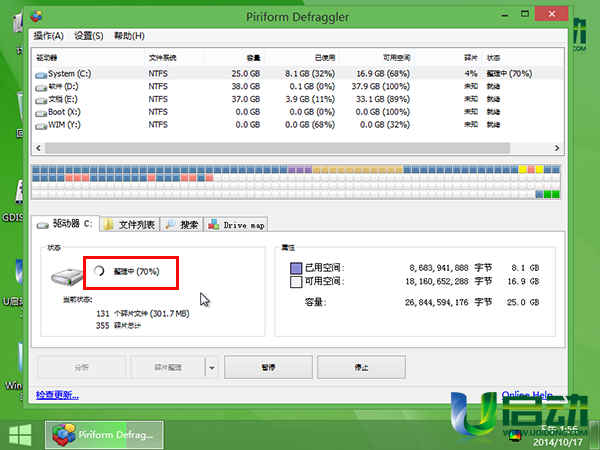
7、耐心等待分区碎片整理完毕,然后关闭工具即可,如下图所示:
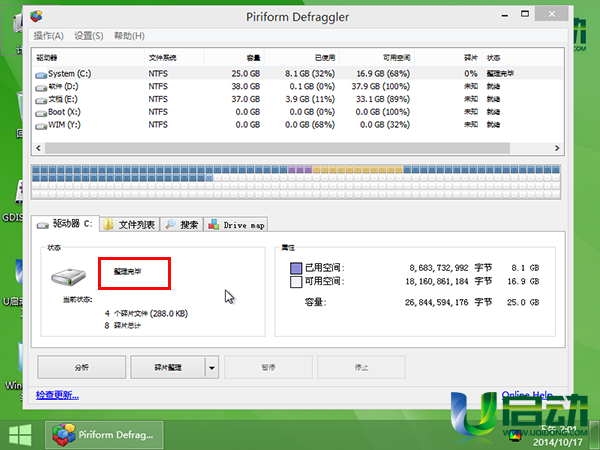
u启动u盘启动分区碎片整理程序的使用方法就介绍到这里,在实际使用过程中,不用当心会损坏电脑系统,如有遇到问题时,还可以到我们的官方交流群或者官方论坛寻求帮助。

